©Juhani Linna, Aulikki Hyrskykari
Soluja voidaan muotoilla (format) Excelissä periaatteessa kolmella tapaa. Ensinnäkin voidaan muotoilla solujen tietotyyppiä, toiseksi solujen ulkonäköä ja kolmanneksi solujen muokkausmahdollisuuksia. Näistä kaksi ensin mainittua ovat yleisimpiä. Osa muotoiluvalinnoista on näkyvissä Aloitus (Home) -välilehden työkalupainikkeina, loput saa esiin työkaluryhmien oikean alakulman pikkunuolesta (ympyröitynä kuvassa alla).
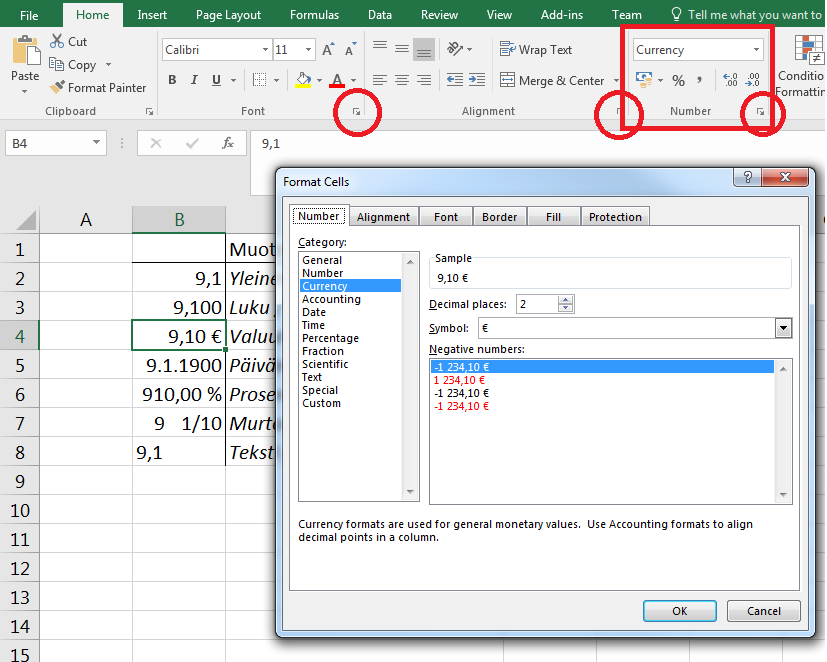
Tietotyyppi (myös Luku, Number) kertoo, miten solussa oleva tieto tulkitaan. Soluihin voi syöttää monentyyppistä tietoa – kuten erityyppisiä lukuja, tekstiä ja päivämääriä – jota esitetään ja käsitellään eri tavoin. Solulla on aina jokin tietotyyppi, joka luodaan automaattisesti Excelin toimesta, mutta joka ei aina osu oikeaan. Tavallisin virhetilanne lienee, että Excel tulkitsee päivämääräksi syötteen, joka on liukuluku. Ylhäällä olevan kuvan esimerkissä soluissa B2:B8 on kaikissa sama syöte 9,1 eri tietotyypeillä.
Solujen ulkonäköä voi muokata monin muista Office-ohjelmista tutuin keinoin. Tasaus (Alignment) -välilehdellä voit määritellä, miten solun sisältö asettuu suhteessa sen reunoihin. Fontti (Font) välilehdellä määritellään kirjasintyyppi, -tyyli, -koko ja -väri. Reunaviiva (Border) -välilehdellä valitaan reunuksen tyyli ja sijainti, ja Täyttö (Fill) -välilehdellä solun taustaväri.
Viimeinen välilehti koskee solun suojausta. Tämä on tarpeen esimerkiksi, kun muille käyttäjille ei haluta antaa mahdollisuutta muokata (vahingossa tai tahallisesti) tiettyjä soluja tai nähdä kaavoja. Esimerkiksi pienyrityksessä, jossa työntekijät tekevät tuntikirjauksensa itse Excel-työkirjaan, tulisi suojata työkirjan kaikki solut joita käyttäjien ei ole tarpeen muokata.